Pinte en una malla 3D con la herramienta de POLYPAIN DE ZBRUSHCORE

Polypaint en Zbrushcore es una herramienta fantástica que le permite agregar color y texturas a su modelo cuando esté creando Arte 3d . Lo mejor de Polypaint es que no necesita tener una geometría con UVS para poder pintar, porque en realidad está pintando los polígonos (o vértices) de su malla.
- 10 maneras de mejorar el modelado de anatomía humana
- El mejor software de modelado 3D.
Dado que Polypaint agrega color a la geometría real, la resolución (densidad) de su malla jugará una parte enorme en la calidad de sus trazos pintados. Si comienza a pintar en un modelo y observa que el color pintado tiene un borde irregular, entonces necesita subdividir su malla o aumentar la resolución de la dinámica antes de continuar.
La densidad o subdivisión de su modelo debe determinarse al comienzo del proceso de POLINTAINT, ya que subdividir una malla después de la pintura en una resolución baja no mejorará ni fijó las líneas "pixeladas".
Elegir el material de la piel es una de las mejores opciones cuando la pinta. Otros materiales como GrayMatCap o Redwax son excelentes para esculpir, pero no son ideales para mostrar los colores verdaderos cuando POLYPING.
01. Pintar una escultura.
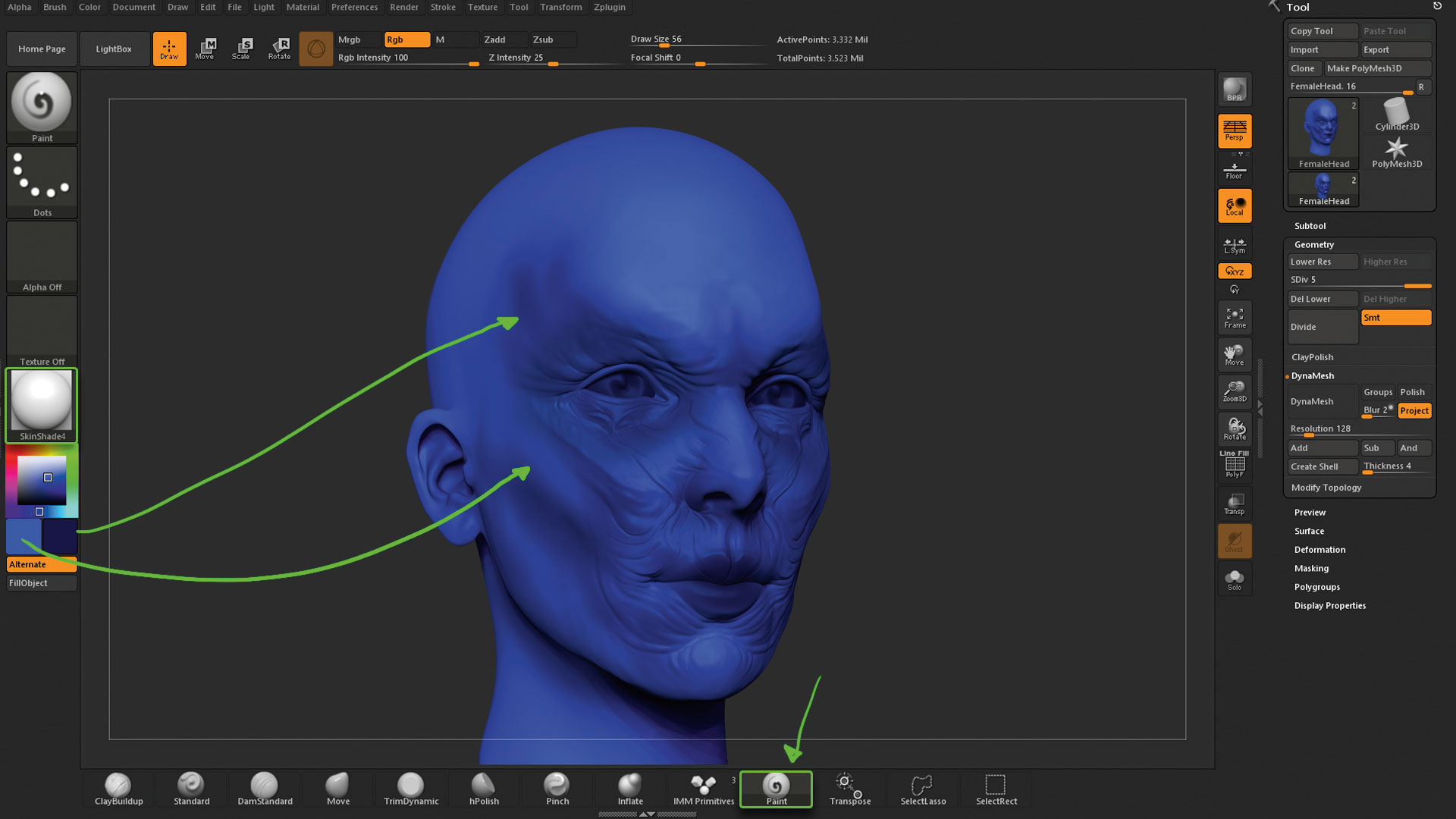
Para comenzar a pintar en Zbrushcore, todo lo que necesita hacer es tener una escultura lista (o una esfera, por ejemplo, si solo desea practicar algunos Técnicas de pintura ), luego seleccione el cepillo de pintura de la parte inferior de la interfaz de usuario y comience a pintar. Use la paleta de colores para elegir un color para pintar: el cuadrado (en el cuadro de diálogo de color) a la derecha es su color principal y el de la izquierda es su color secundario. Puede presionar V para cambiar entre ellos.
02. Elige tus pinceles de pintura
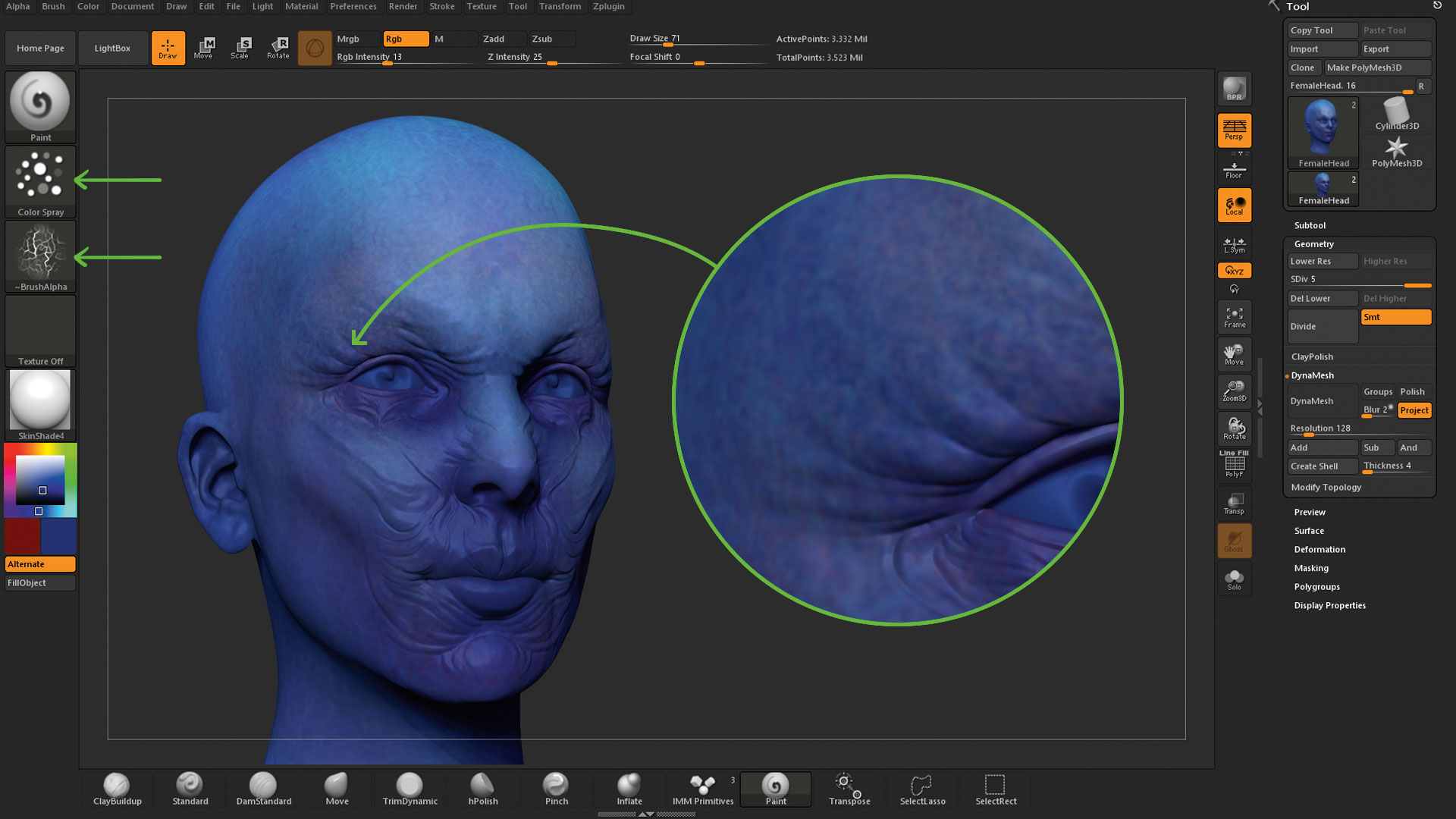
De la misma manera, personalizamos pinceles de esculturas, podemos modificar los cepillos de pintura. Con el cepillo de pintura seleccionado, cambie la carrera a rocíe por color de la miniatura del golpe y seleccione Alpha 22 de la miniatura alfa. Ahora, cuando pintas el cepillo actuará como un spray puede, lo que es ideal para crear texturas de la piel. También puede reducir el valor de la intensidad de RGB, utilizando el control deslizante en la parte superior de la UI, para agregar más variaciones.
03. Cualquier cepillo puede pintar
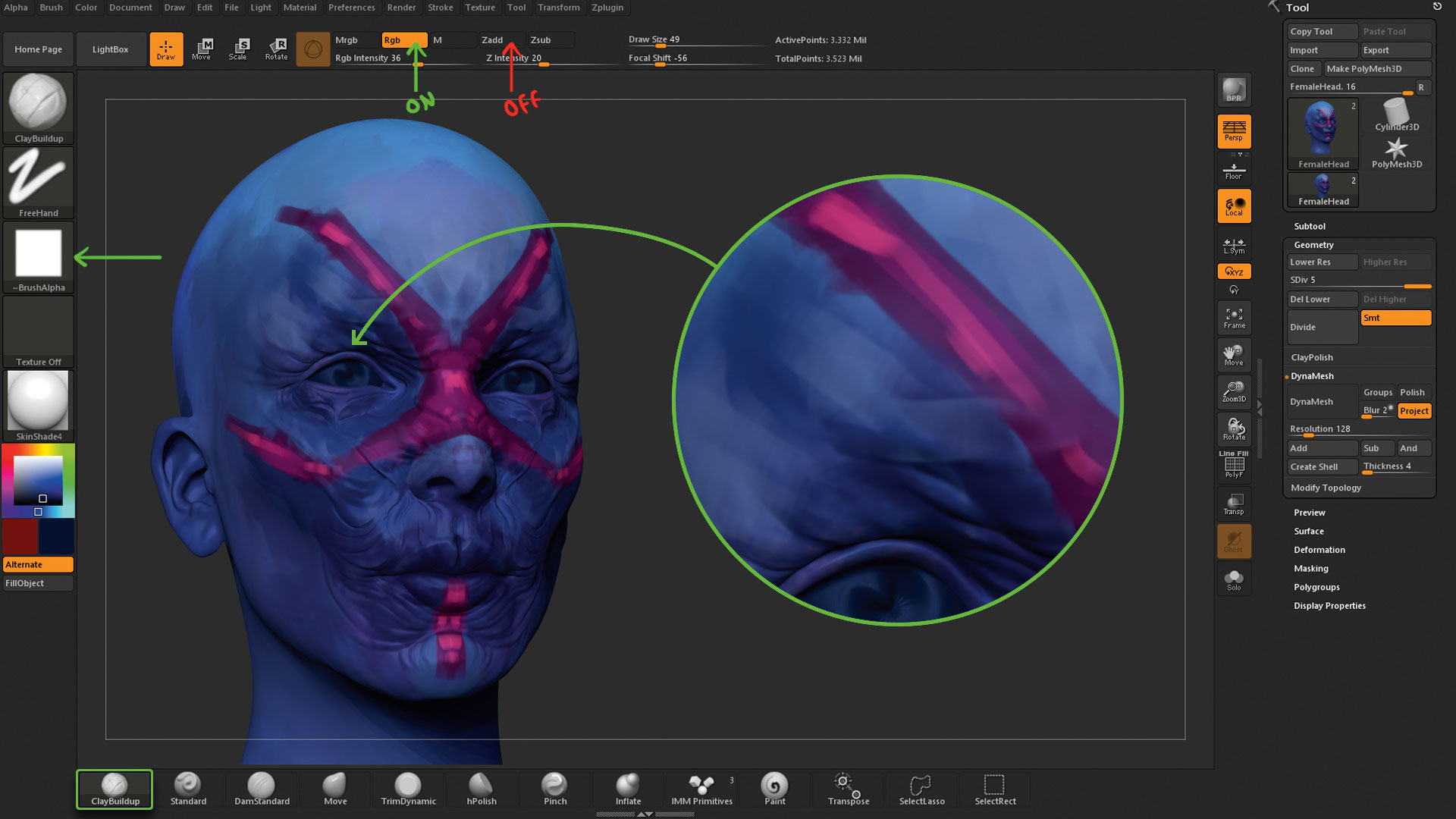
Tenga en cuenta que no se limita al cepillo de pintura, la mayoría de los pinceles de esculturas de Zbrushcore también pueden actuar como pinceles de pintura. Seleccione el ClayBuild Up, y en la parte superior del interruptor UI apague ZADD y encienda RGB. Esto desactualizará esculpiendo y habilitará la pintura. El resto de las características del cepillo todavía estará activo, por lo que puede desarrollar un efecto de boceto con el cuadrado alfa, por ejemplo.
04. Consejo de flujo de trabajo
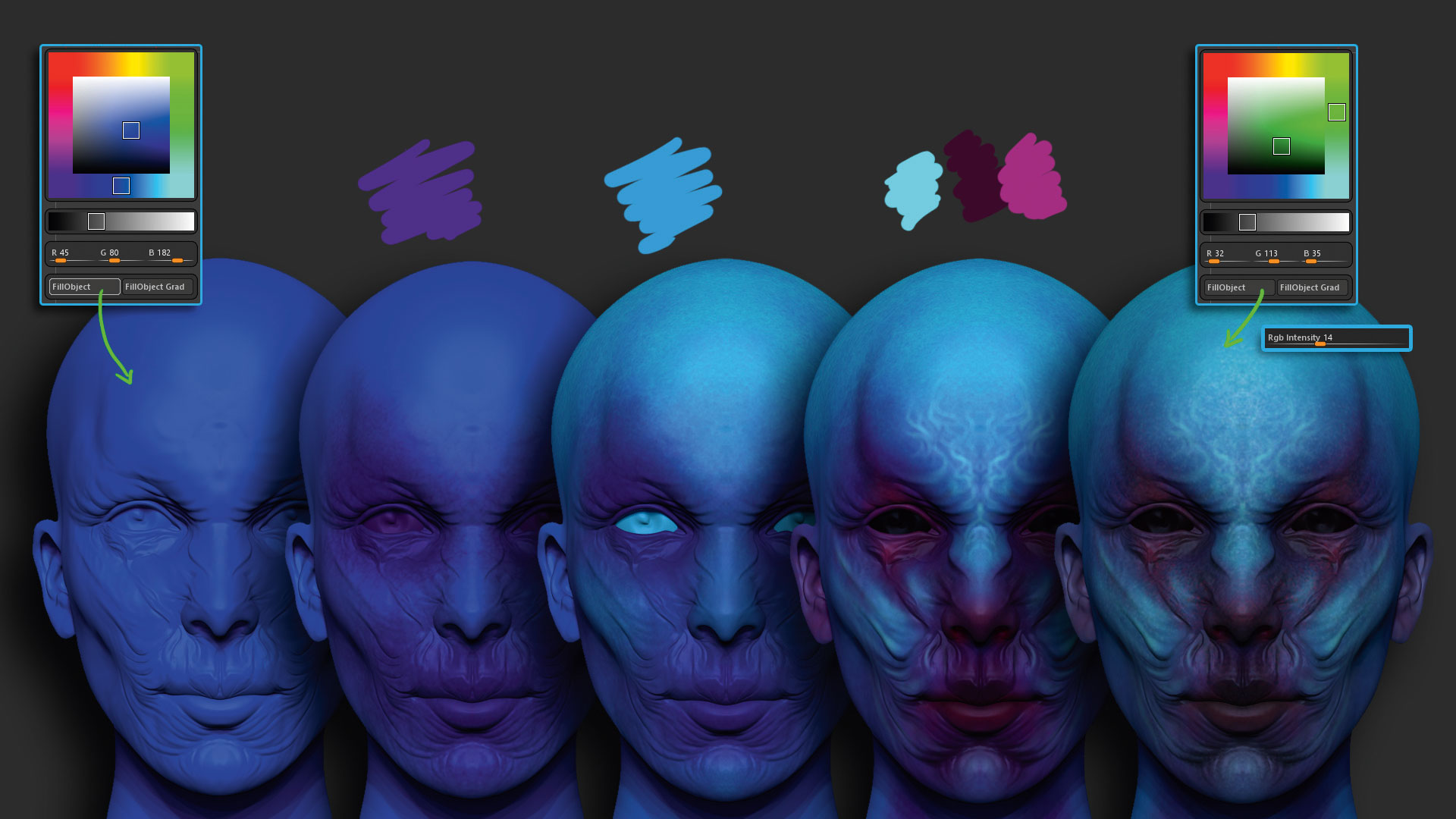
Una buena regla general cuando la pintura es para comenzar con un color base, seleccione un color y luego haga clic en FillObject de la paleta de colores. Ahora seleccione su cepillo de pintura y reduzca la intensidad de RGB a 50. Seleccione una variación más oscura de su color base y comience a pintar con él. Elija un color diferente y repita este proceso, con una intensidad RGB a 50 (o inferior), y luego use FILLOBJECT para unificar todos sus colores.
05. Detalles de la textura
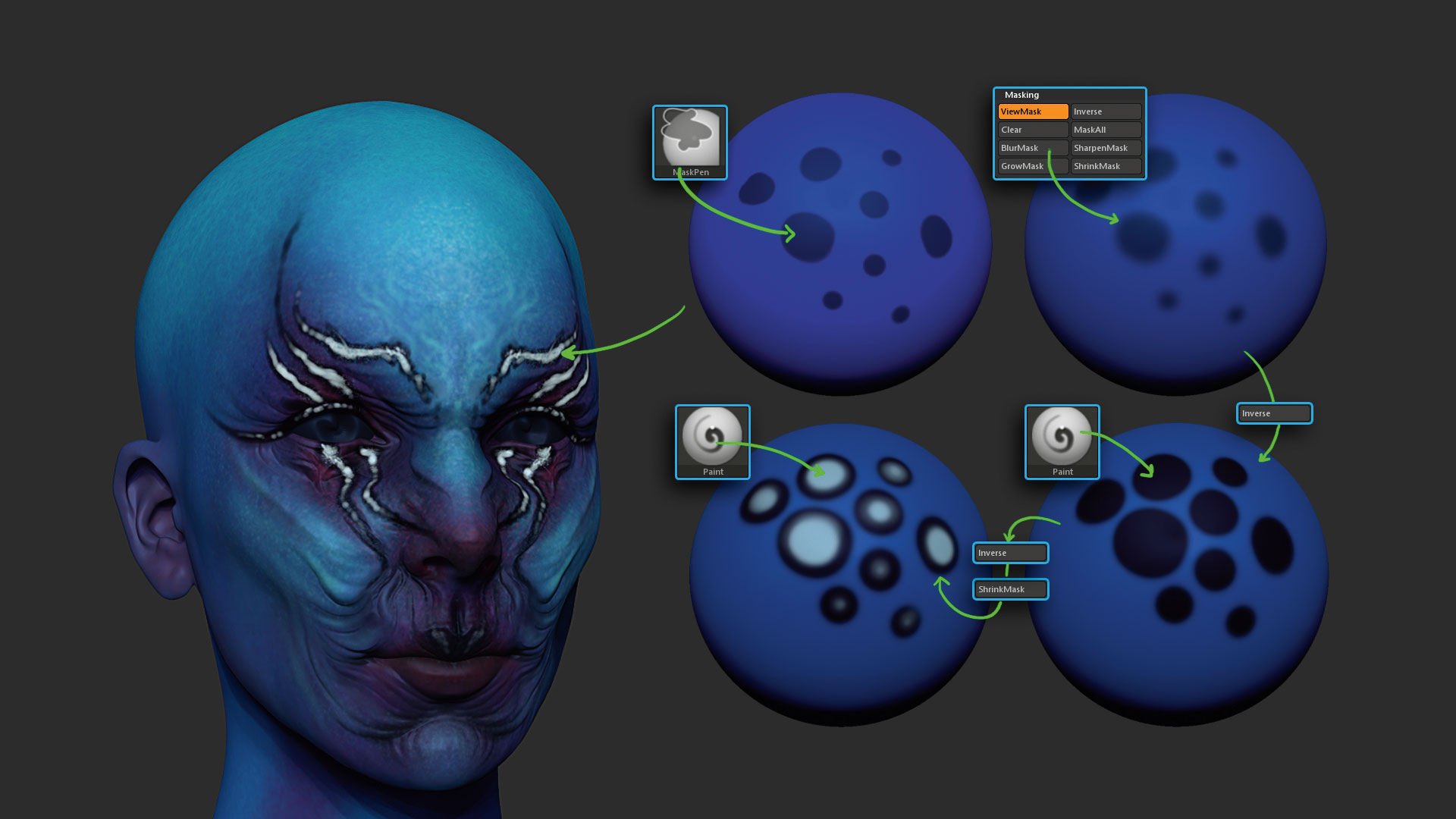
El uso de máscaras con Polypaint lo ayudará a lograr texturas interesantes en su modelo. Máscara algunos puntos en su malla y desenfoque la máscara, invierta y luego pinte los puntos desenmascarados. Ahora vuelva a invalidar la máscara y afinarla un par de veces, invertirla de nuevo y pintar las áreas desenmascaradas. Este proceso le dará un efecto visualmente complejo en solo un par de pasos fáciles.
Este artículo se publicó originalmente en el número 157 de Imaginefx , la revista más vendida del mundo para artistas digitales. Comprar emisión 157 aquí o Suscríbete a ImagineFX aquí .
Artículos relacionados:
- Cómo esculpir un personaje en VR
- El mejor software de modelado 3D 2018.
- Dónde encontrar texturas gratis para proyectos 3D.
Cómo - Artículos más populares
Google Slides: Cómo diseñar un documento
Cómo Sep 15, 2025[dieciséis] (Crédito de la imagen: Google) Los diapositivas de Google se están volviendo cada vez más populares. A medida ..
Use Framer X para construir prototipos interactivos
Cómo Sep 15, 2025[dieciséis] (Crédito de la imagen: Framer) Como diseñadores, siempre existe la pregunta de las herramientas de prototipos q..
Estilo Un sitio usando SASS
Cómo Sep 15, 2025[dieciséis] Puedes hacer mucho con CSS, quizás más de lo que podría pensar, pero el lenguaje de la hoja de estilo venerable tiene s..
Crea un material de azulejos en el diseñador de sustancias
Cómo Sep 15, 2025[dieciséis] Sustancia Diseñador es una excelente herramienta para crear todo tipo de materiales para su Arte 3d . Aquí, v..
Cómo hacer letras 3D en Illustrator
Cómo Sep 15, 2025La semana pasada Adobe lanzó algunos videos más a su útil lista de reproducción, dando a los creativos la oportunidad de recoger una gama de habilidades prácticas en solo 60 segundos o m..
Haz un GIF animado en Photoshop
Cómo Sep 15, 2025Adobe está lanzando una nueva serie de tutoriales de video que hoy se llama hacerlo ahora, lo que tiene como objetivo esbozar cómo crear proyectos de diseño específicos usando varios ..
Top consejos para esculpir una criatura en Zbrush
Cómo Sep 15, 2025[dieciséis] Para demostrar construir una criatura en Zbrush, estoy usando este pedazo de Arte 3d Estoy trabajando, diseñad..
Cómo capturar el movimiento en sus renders 3D
Cómo Sep 15, 2025[dieciséis] Ser un artista independiente que trabajo en una variedad de pequeños proyectos, la mayoría de los cuales involucran la c..
Categorías
- AI & Machine Learning
- Airpods
- Amazon
- Amazon Alexa & Amazon Echo
- Amazon Alexa & Amazon Echo
- Amazon Fire TV
- Amazon Prime Video
- Android
- Teléfonos Y Tabletas Android
- Android Phones & Tablets
- TV Android
- Apple
- Apple App Store
- Homekit De Apple & Apple HomePod
- Música De Apple
- Apple TV
- Mierda De Apple
- Aplicaciones Y Aplicaciones Web
- Apps & Web Apps
- Audio
- Chromebook & Chrome OS
- Chromebook & Chrome OS
- Cromecast
- Cloud & Internet
- Cloud & Internet
- Nube E Internet
- Hardware De Computadora
- Historial De La Computadora
- Cordón De Corte Y Transmisión
- Cord Cutting & Streaming
- Discord
- Disney +
- DIY
- Electric Vehicles
- Erientadores
- Esenciales
- EXPLAINERS
- Juego De Azar
- General
- Gmail
- Adjunto De Google Y Google Nest
- Google Assistant & Google Nest
- Google Chrome
- Google Docs
- Google Drive
- Google Maps
- Google Play Store
- Hojas De Google
- Google Slides
- Google TV
- Hardware
- HBO MAX
- Cómo
- Hulu
- Slang Y Abreviaturas De Internet
- IPhone Y IPad
- Kindle
- Linux
- Mac
- Mantenimiento Y Optimización
- Microsoft Edge
- Microsoft Excel
- Microsoft Office
- Microsoft Outlook
- Microsoft PowerPoint
- Equipos De Microsoft
- Microsoft Word
- Mozilla Firefox
- Netflix
- Interruptor Nintendo
- Paramount +
- PC GAMING
- Peacock
- Fotografía
- Photoshop
- PlayStation
- Privacidad Y Seguridad
- Privacy & Security
- Privacidad Y Seguridad
- Roundups Del Producto
- Programming
- Raspberry Pi
- ROKU
- Safari
- Teléfonos Y Tabletas Samsung
- Samsung Phones & Tablets
- Slack
- Inicio Inteligente
- Snapchat
- Redes Sociales
- Space
- Spotify
- Tinder
- Solución De Problemas
- TV
- Videojuegos
- Virtual Reality
- VPNS
- Navegadores Web
- WiFi Y Enrutadores
- Wifi & Routers
- Windows
- Windows 10
- Windows 11
- Windows 7
- XBOX
- YouTube & YouTube TV
- YouTube & YouTube TV
- ZOOM
- Explicadores







